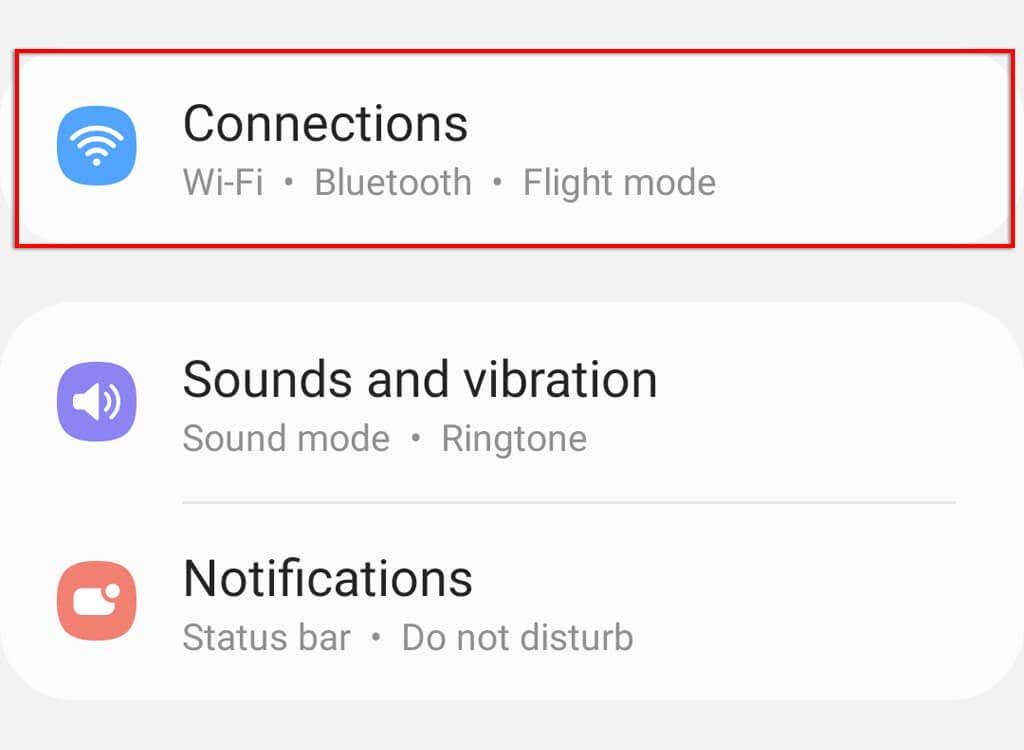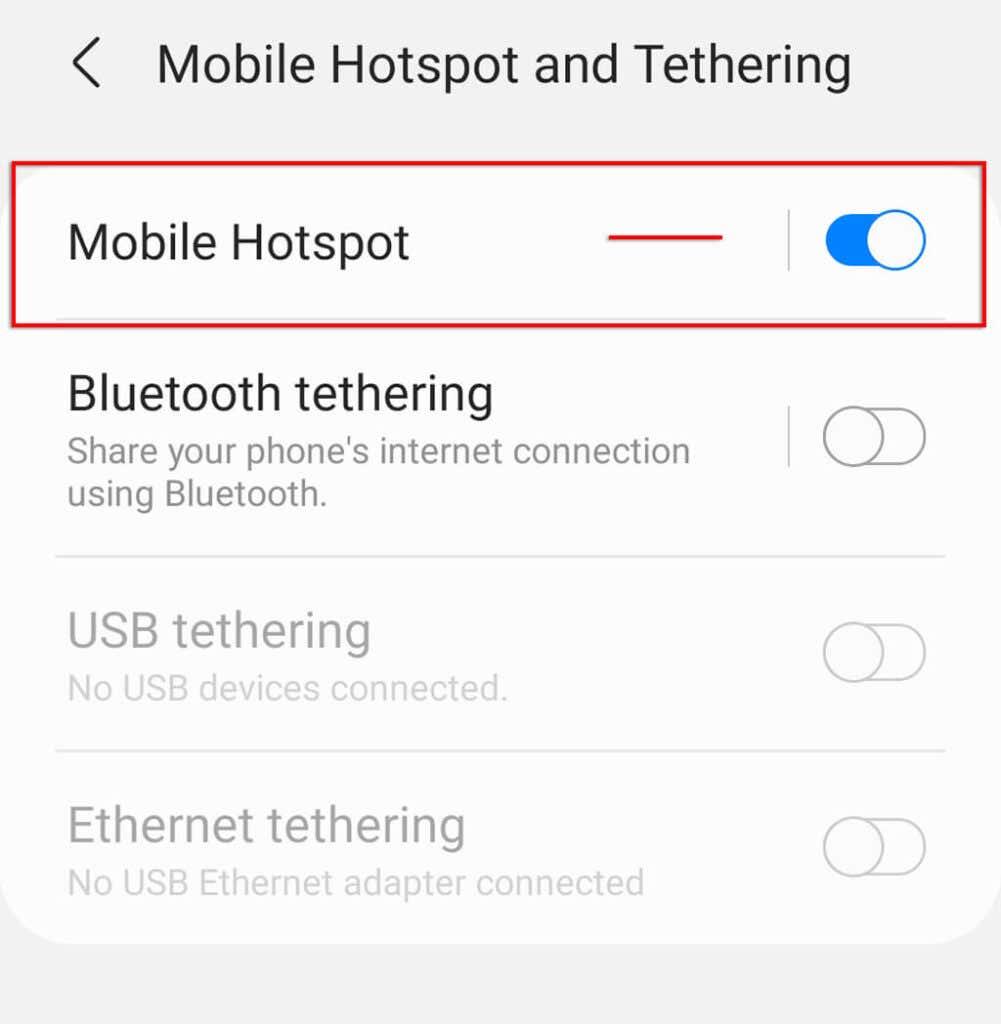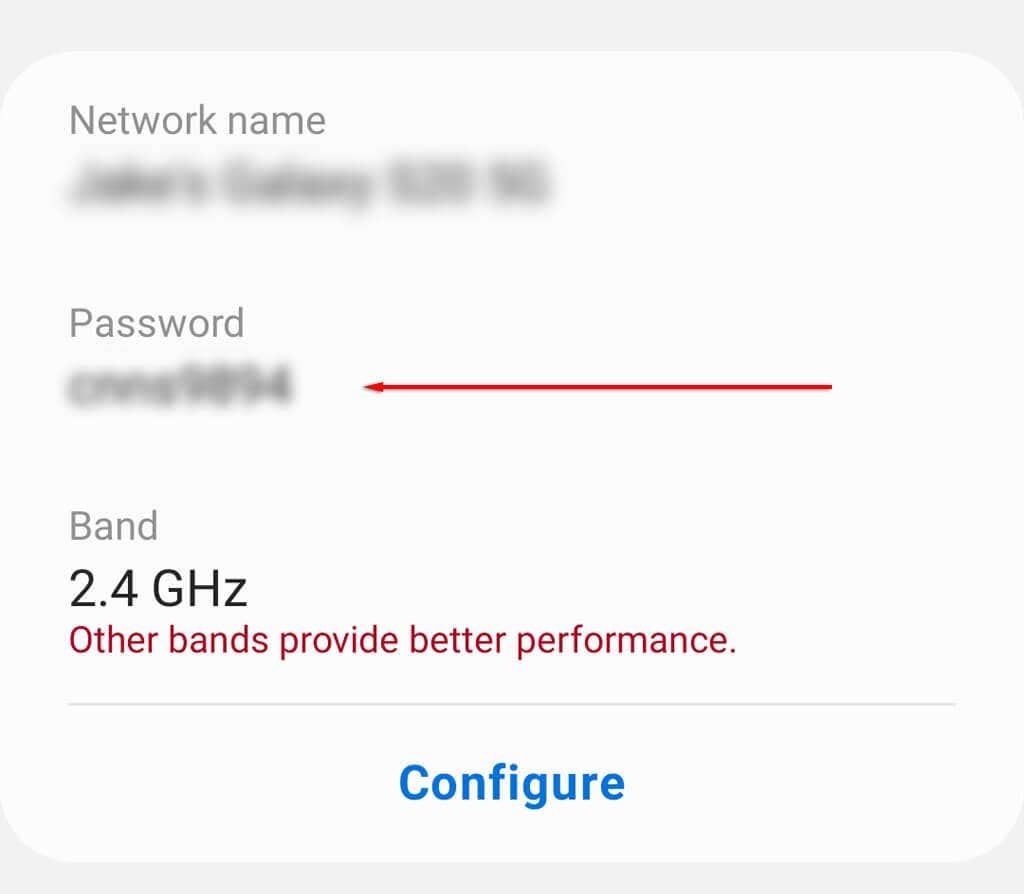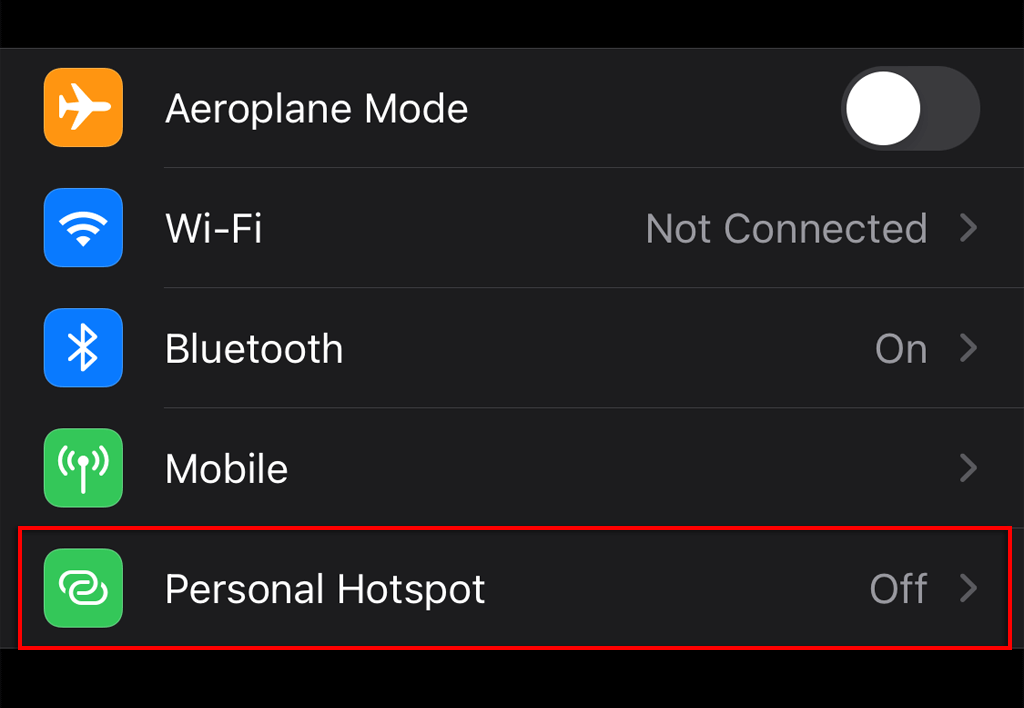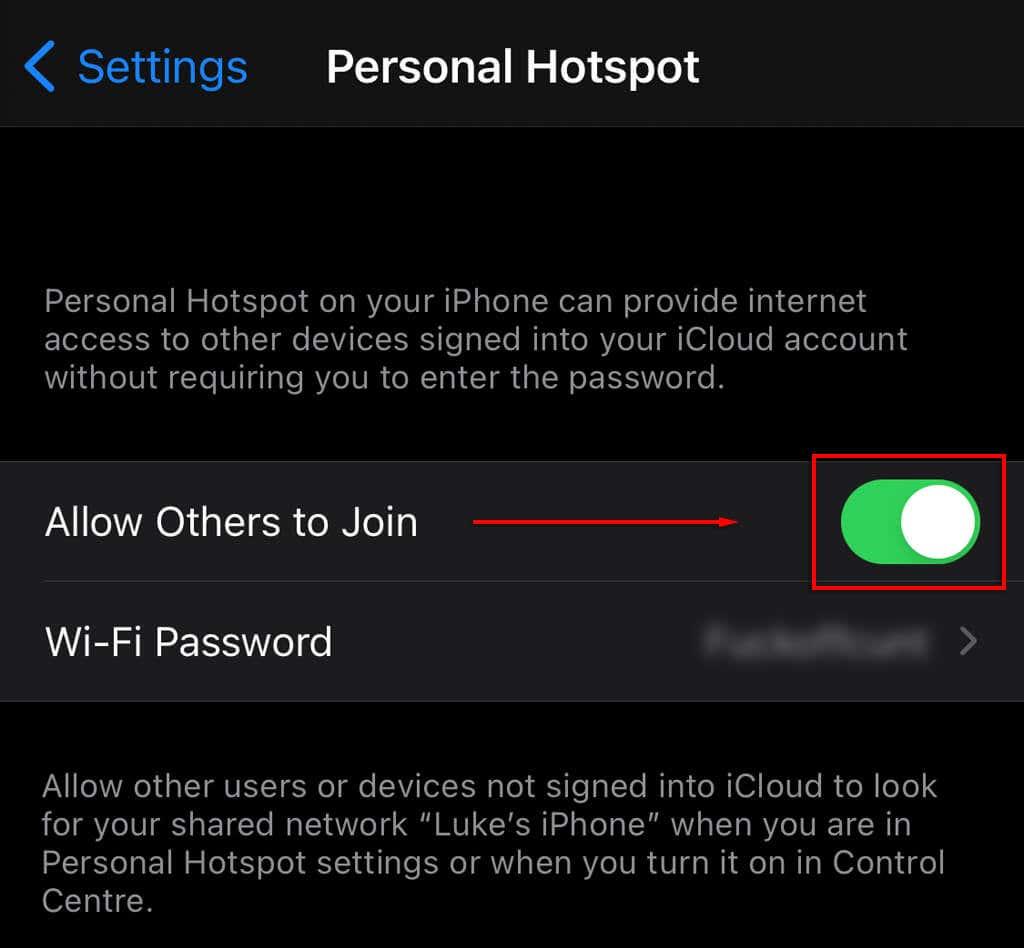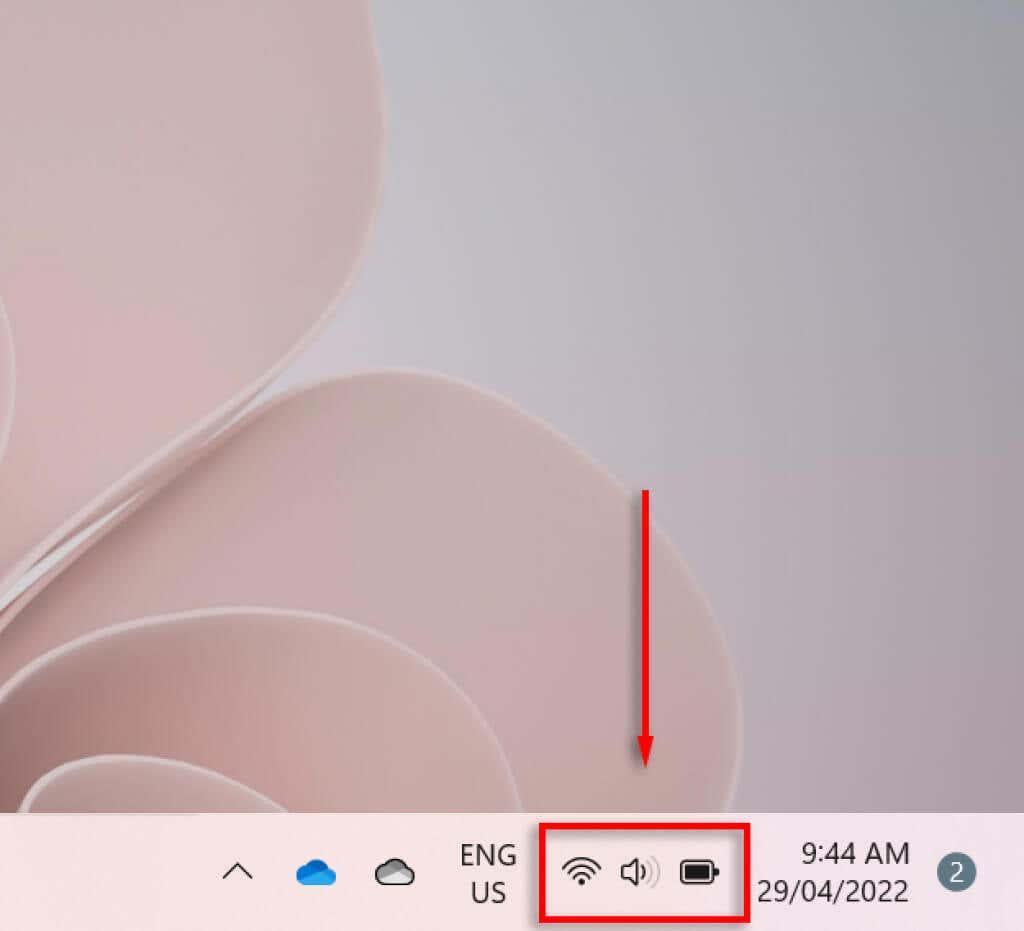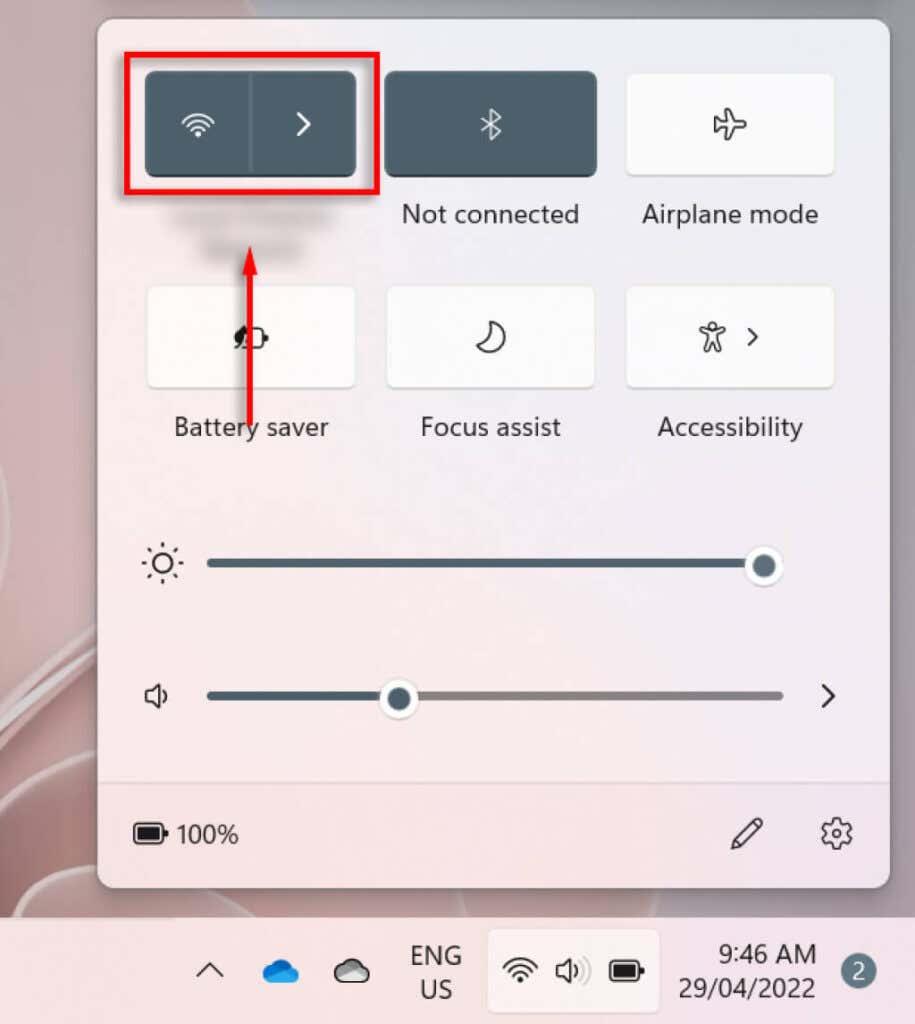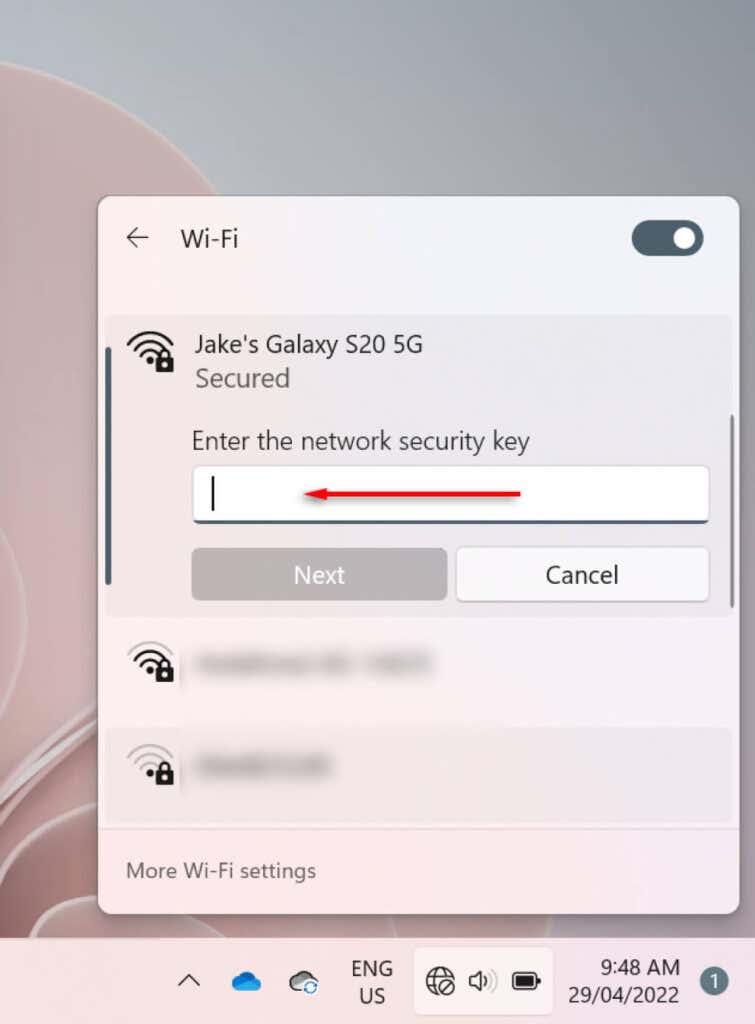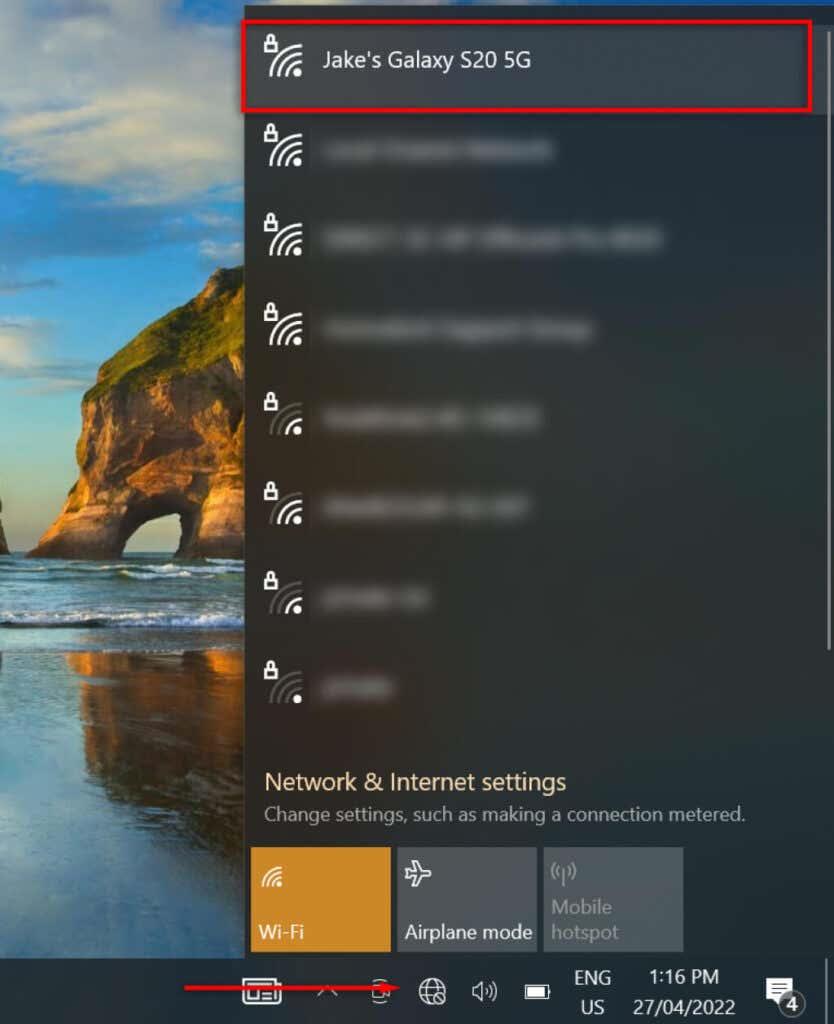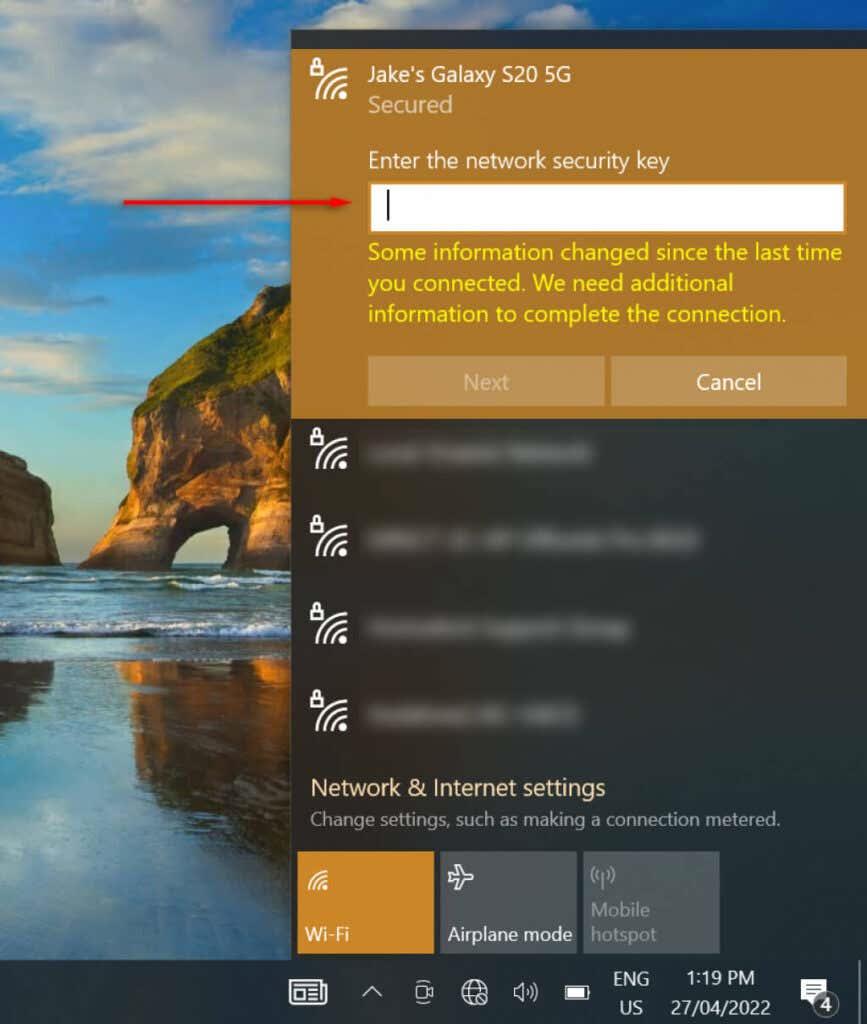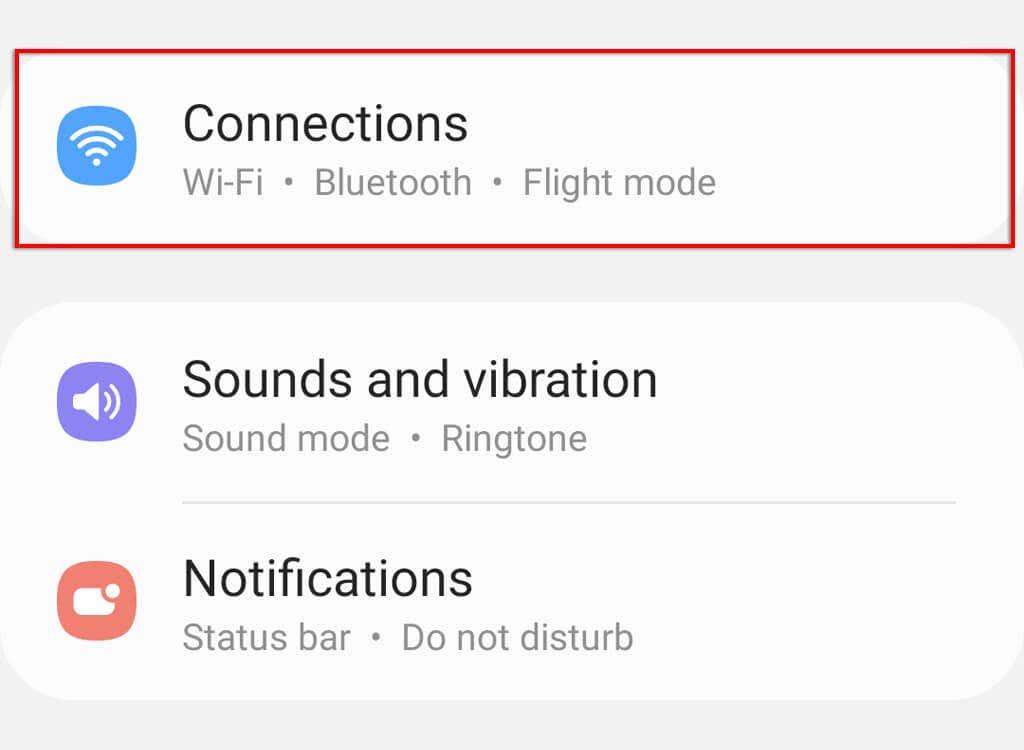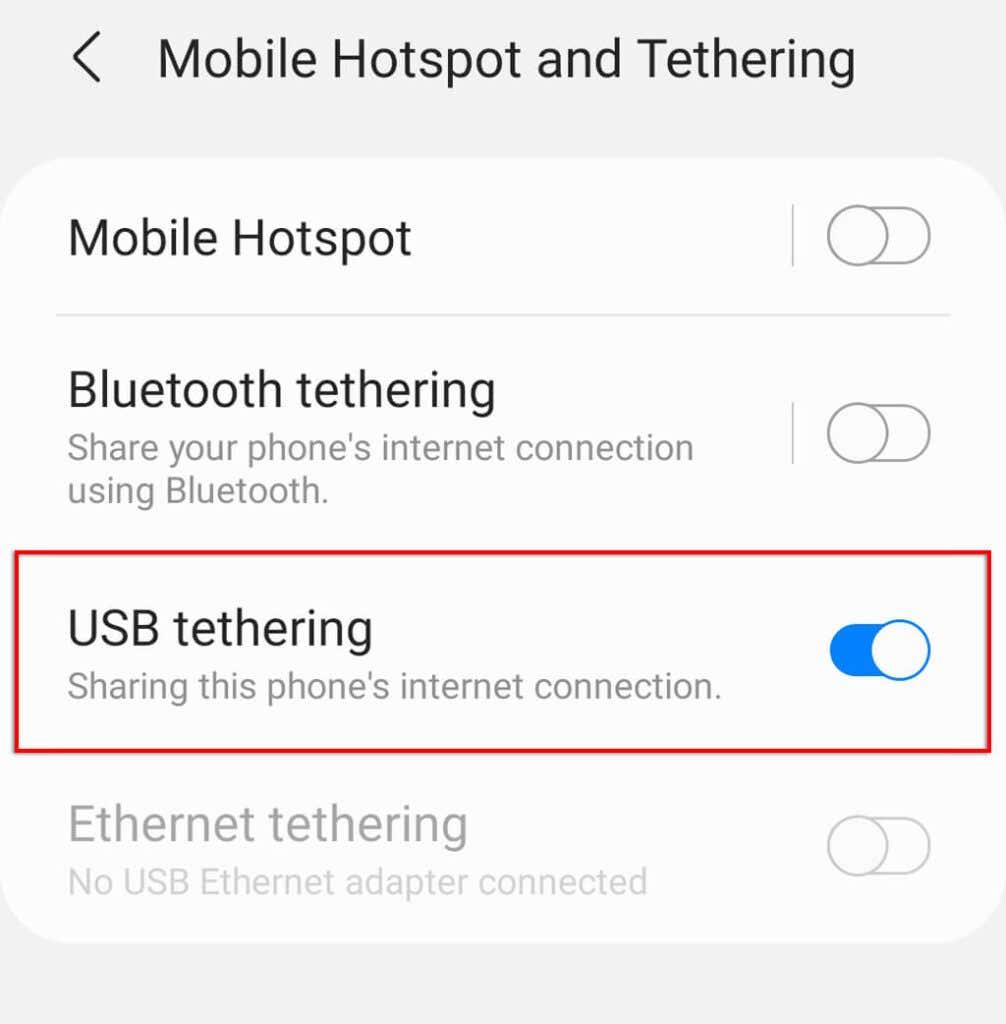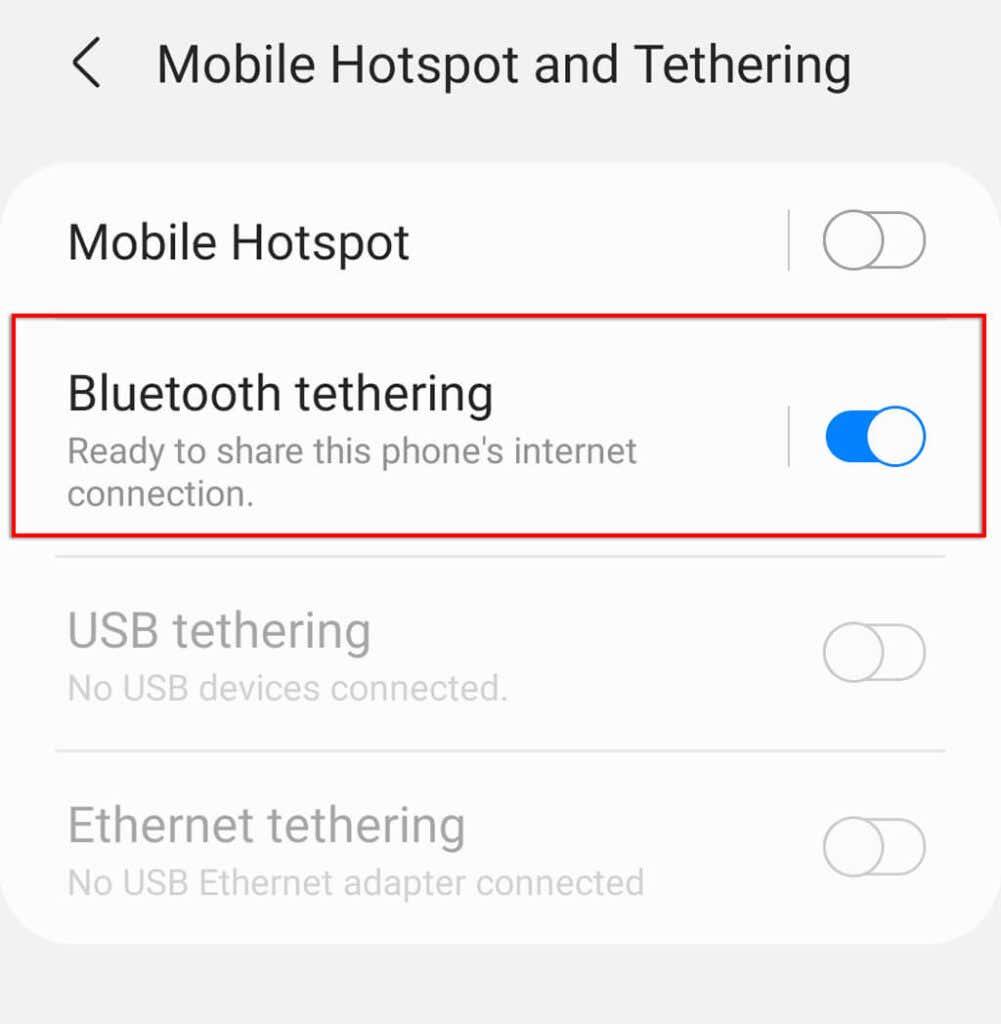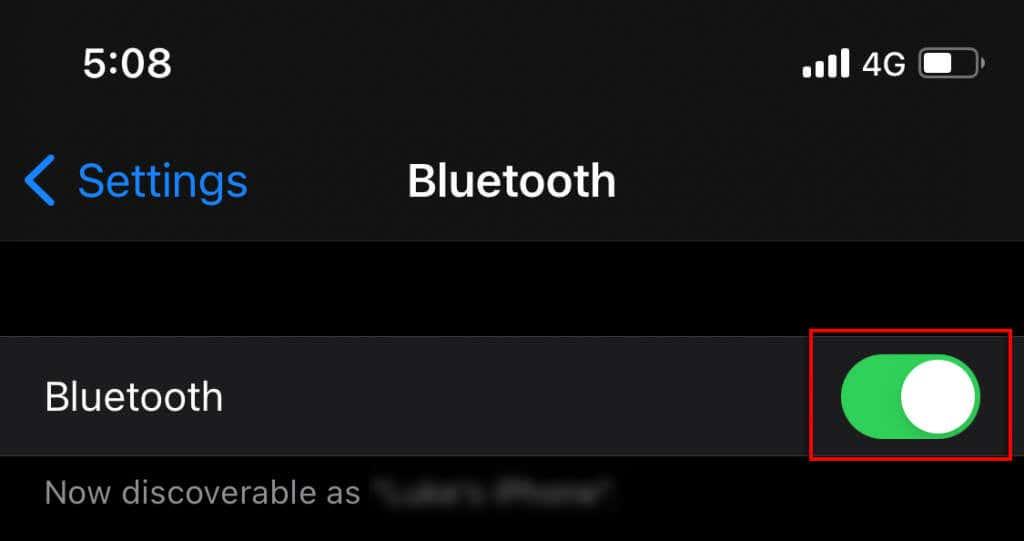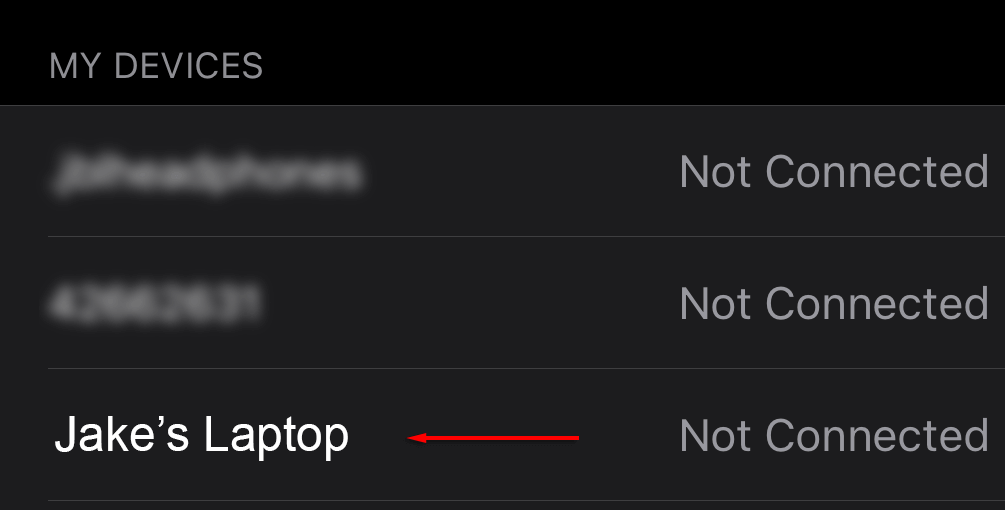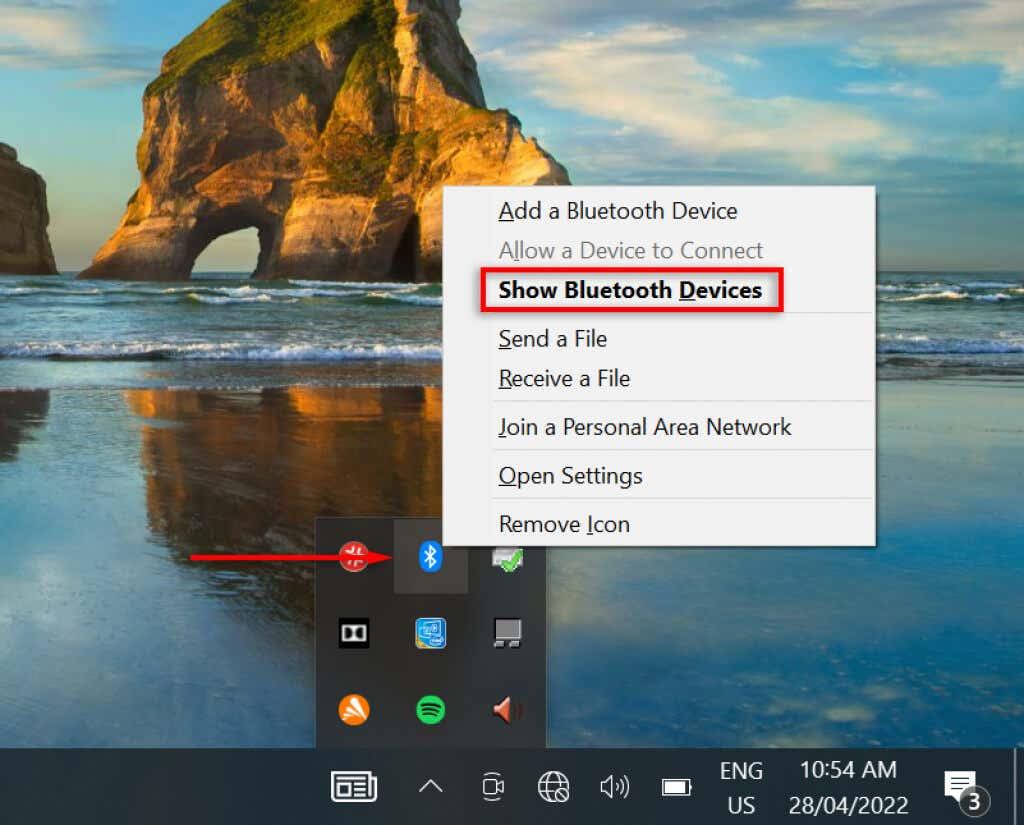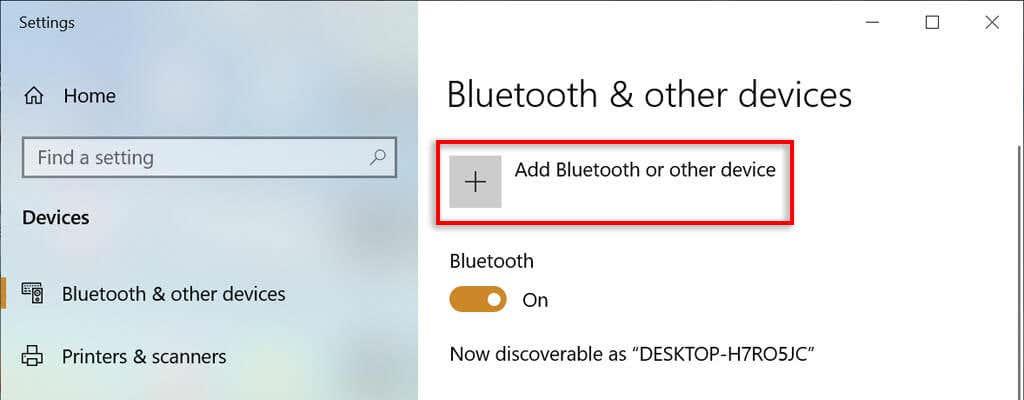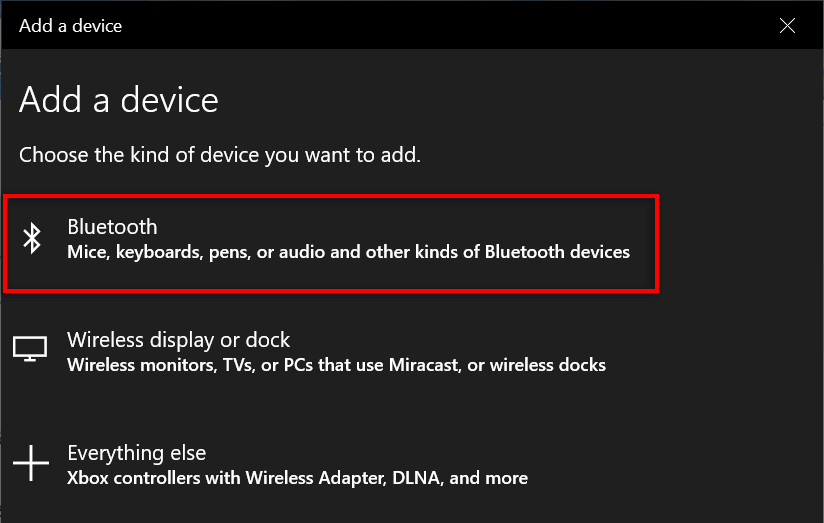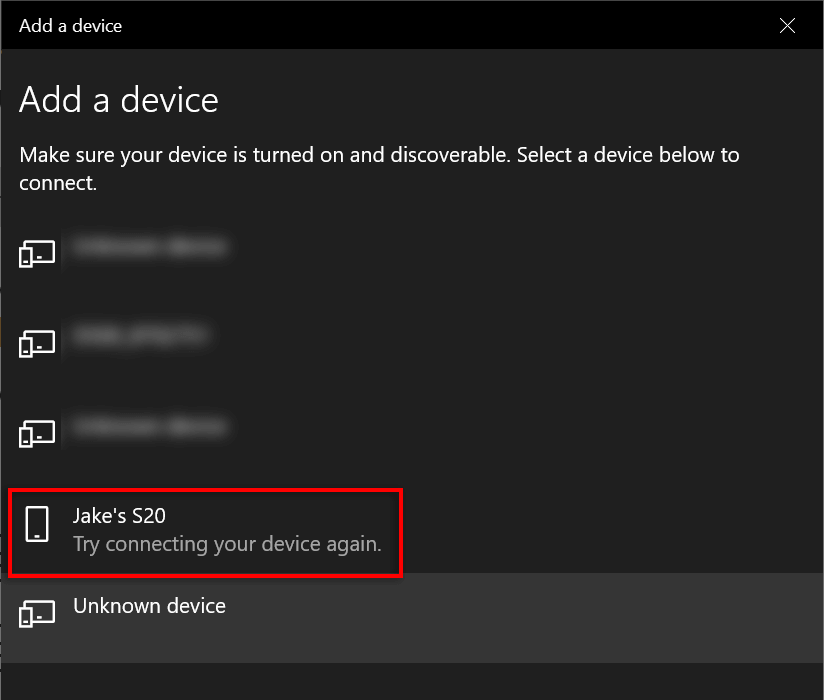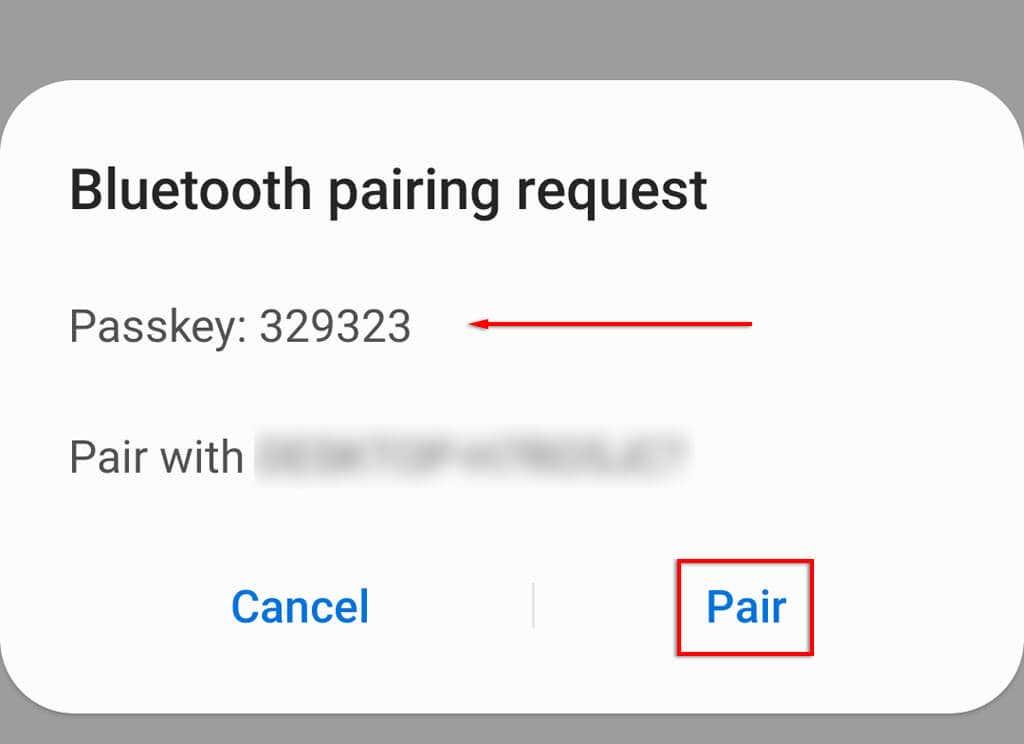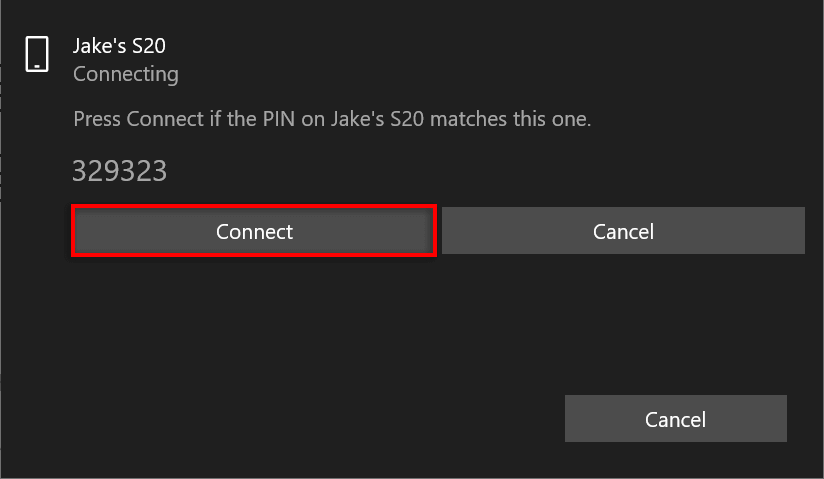Jos internetyhteytesi katkeaa ja katkeaa tai palveluntarjoajasi on poissa käytöstä päivän aikana, älä huoli. Kannettavasi on helppo yhdistää mobiilitukiasemaan ja palauttaa internet, jotta voit palata töihin.
Näin voit liittää Windows-kannettavan langattomaan hotspotiin Wi-Fin, Bluetoothin tai USB:n kautta.

Mikä on mobiiliyhteyspiste?
Mobiilihotspotin avulla puhelimesi toimii reitittimenä ja jakaa datayhteytesi (joko mobiilidataliittymäsi tai minkä tahansa Wi-Fi-verkon, johon se on yhdistetty) muille laitteille. Tämän toiminnon avulla voit aina muodostaa yhteyden Internetiin kannettavallasi, vaikka ensisijainen internetyhteys olisi jostain syystä poissa.
Muista, että langattoman hotspotin käyttö tyhjentää puhelimesi akun, käyttää matkapuhelindataa paljon nopeammin ja altistaa sinut haitallisille toimijoille, jos et ole varovainen .
Käynnistä Hotspot
Ensimmäinen askel on käynnistää mobiilihotspot-yhteys, jotta kannettava tietokone voi löytää sen.
Mobiilihotspotin jakaminen Androidissa:
- Avaa Asetukset - sovellus.
- Valitse Yhteydet .
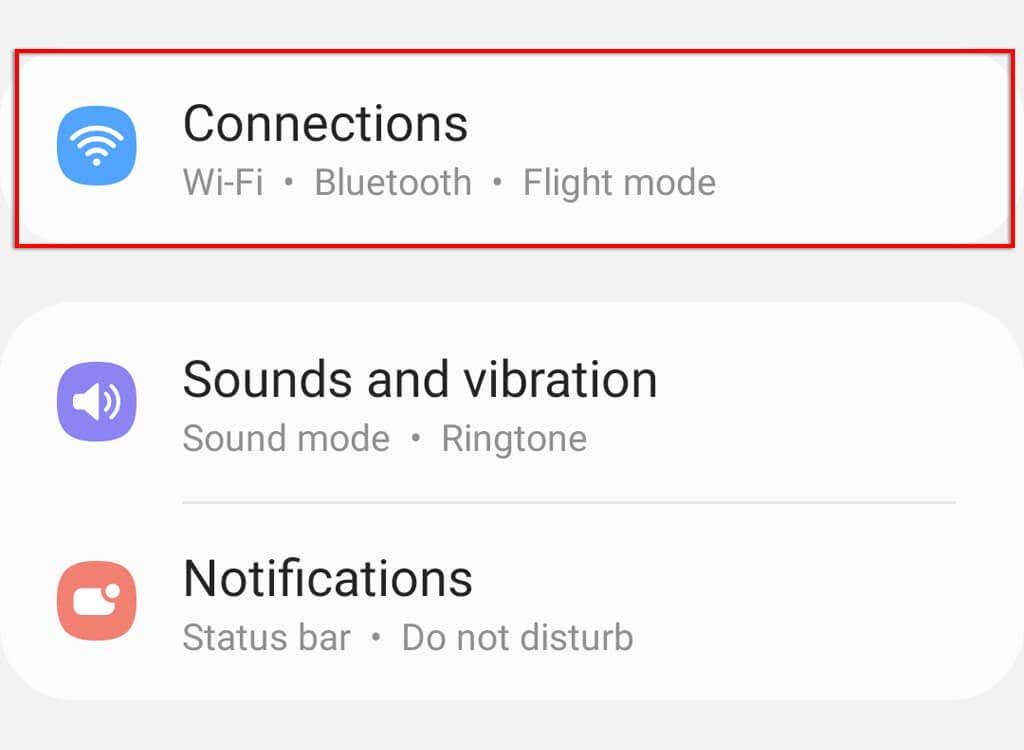
- Vieritä alas ja napauta Mobile Hotspot and Tethering .

- Ota Mobile Hotspot -asetus käyttöön.
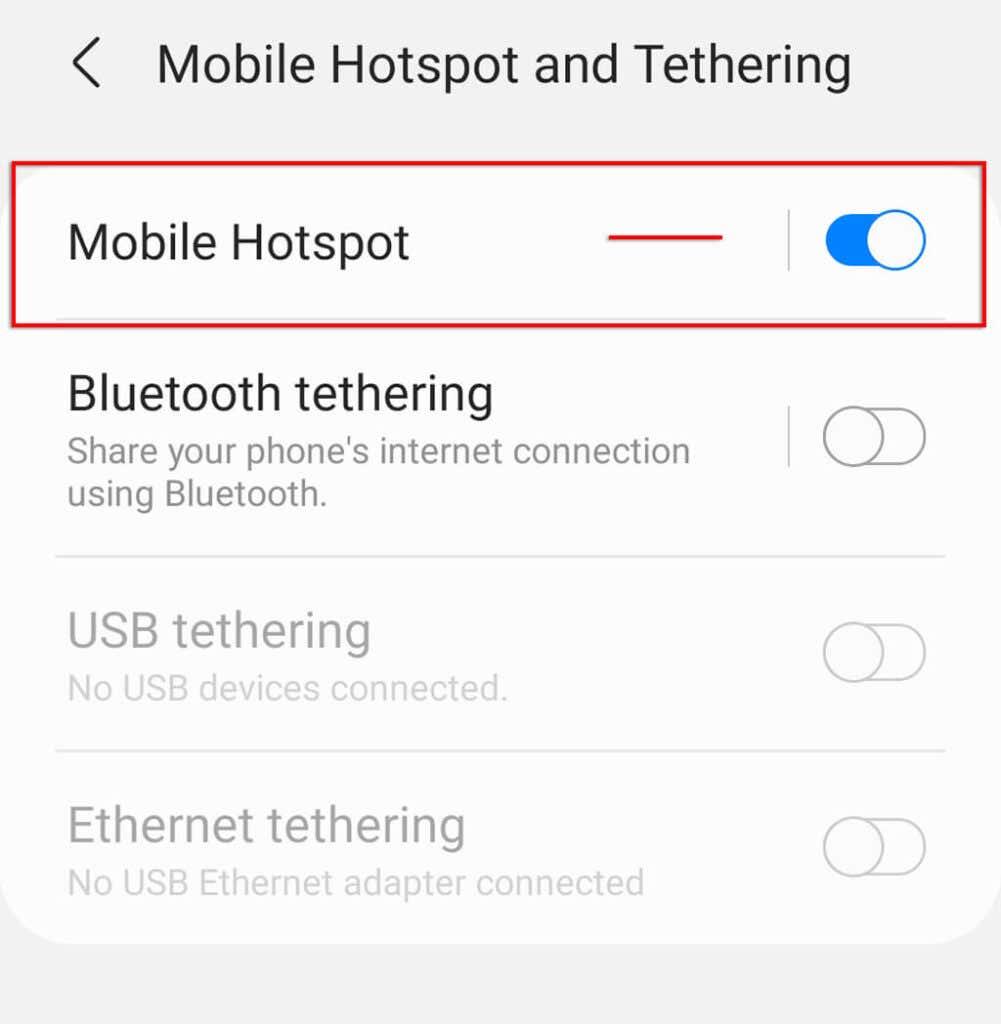
- Napauta Mobile Hotspot nähdäksesi ja vaihtaaksesi salasanasi.
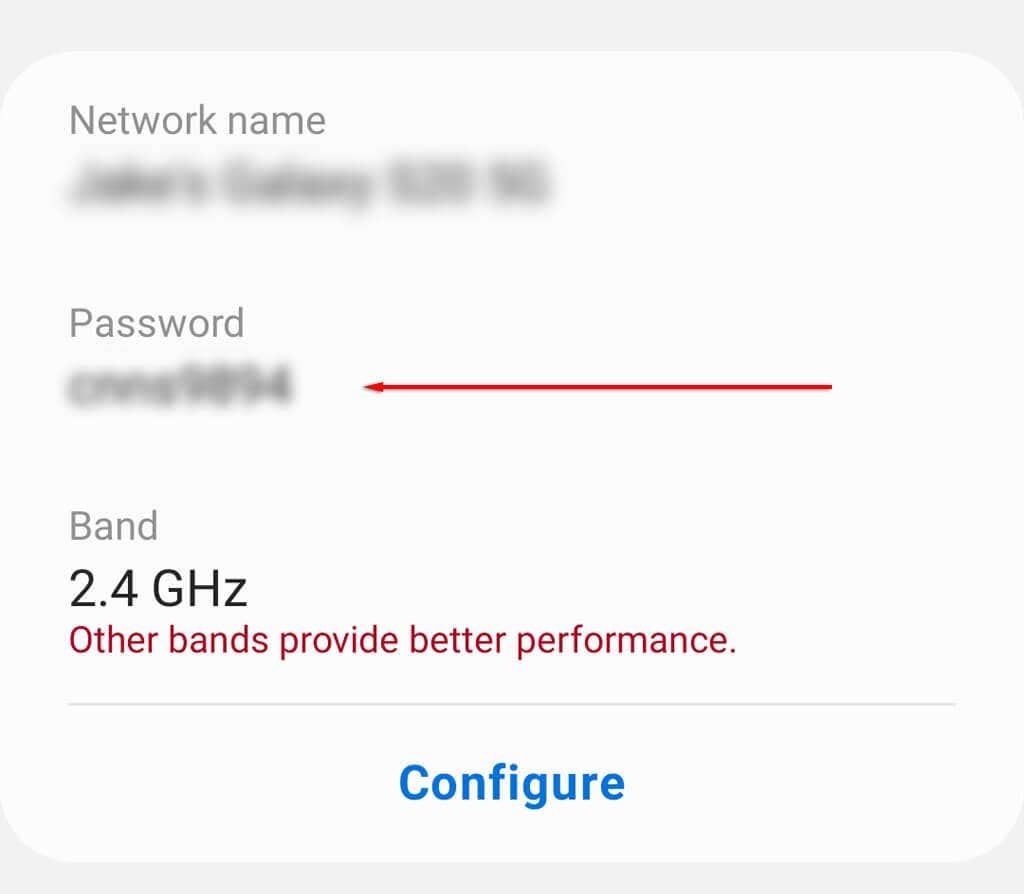
Huomautus: Tämä prosessi voi vaihdella hieman Android-laitteesi merkin ja version mukaan. Jos Android-hotspot ei toimi, kokeile näitä kymmentä korjausta .
Mobiilihotspotin jakaminen Apple iPhonessa:
- Avaa Asetukset .
- Napauta Henkilökohtainen yhteyspiste .
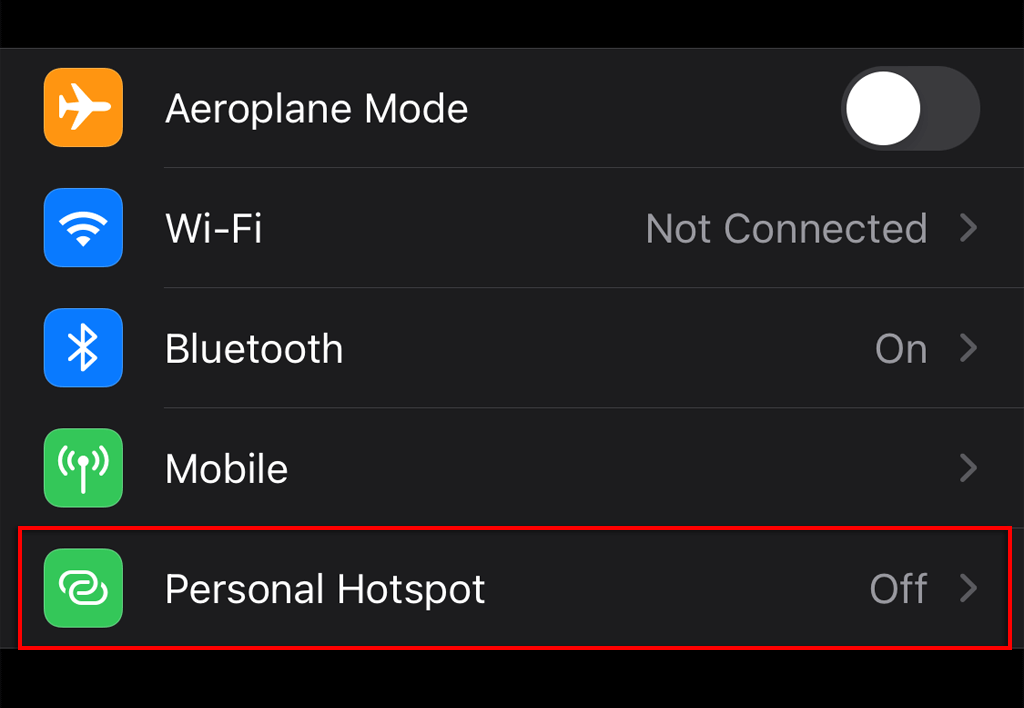
- Ota käyttöön Salli muiden liittyä .
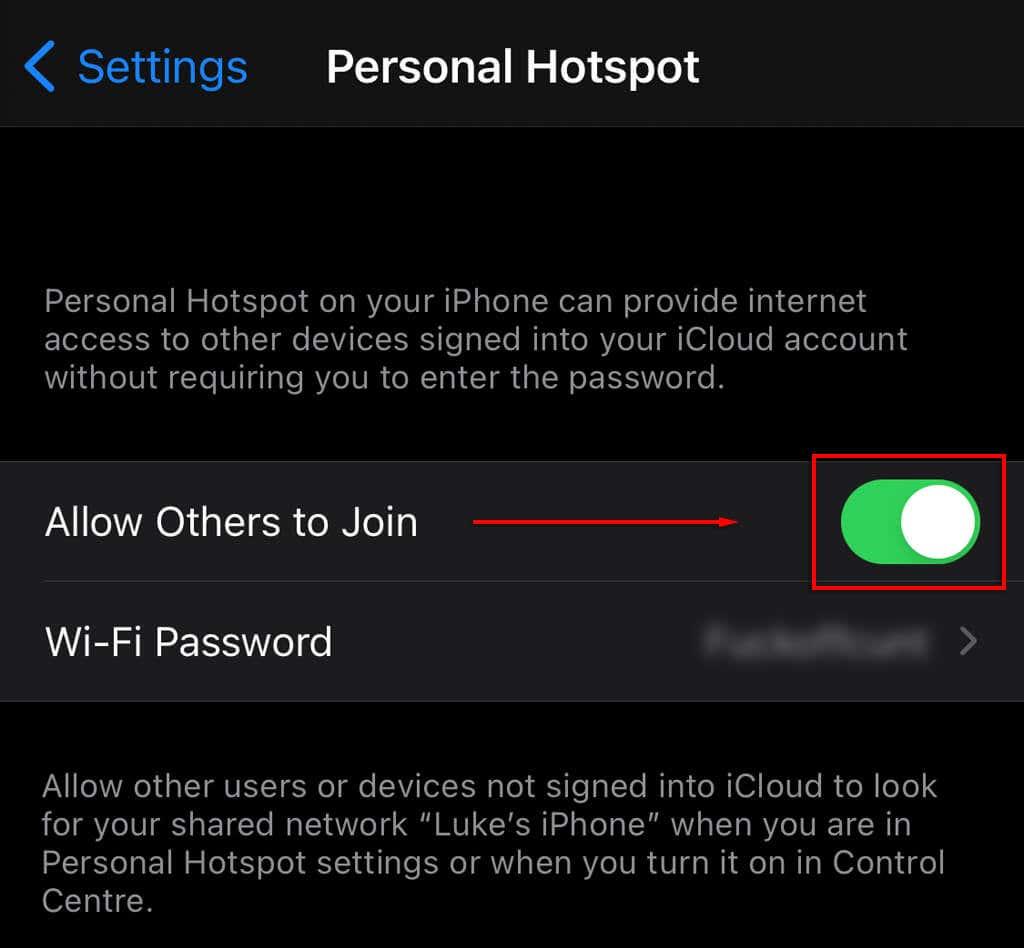
Huomautus: Tämä prosessi voi vaihdella hieman iPhone-mallin tai iOS-version mukaan. Jos iPhone-hotspot ei toimi Windowsissa, yritä vianmääritystä .
Yhdistä Windows-kannettavasi Wi-Fi-yhteyspisteeseen
Kun olet jakanut hotspotin mobiililaitteellasi, voit luoda verkkoyhteyden Microsoftin kannettavaan tietokoneeseen kuten mihin tahansa muuhun langattomaan verkkoon.
Yhteyden muodostaminen mobiiliyhteyspisteeseen Windows 11:ssä:
- Napsauta tehtäväpalkin oikeassa alakulmassa olevaa Wi-Fi-symbolia .
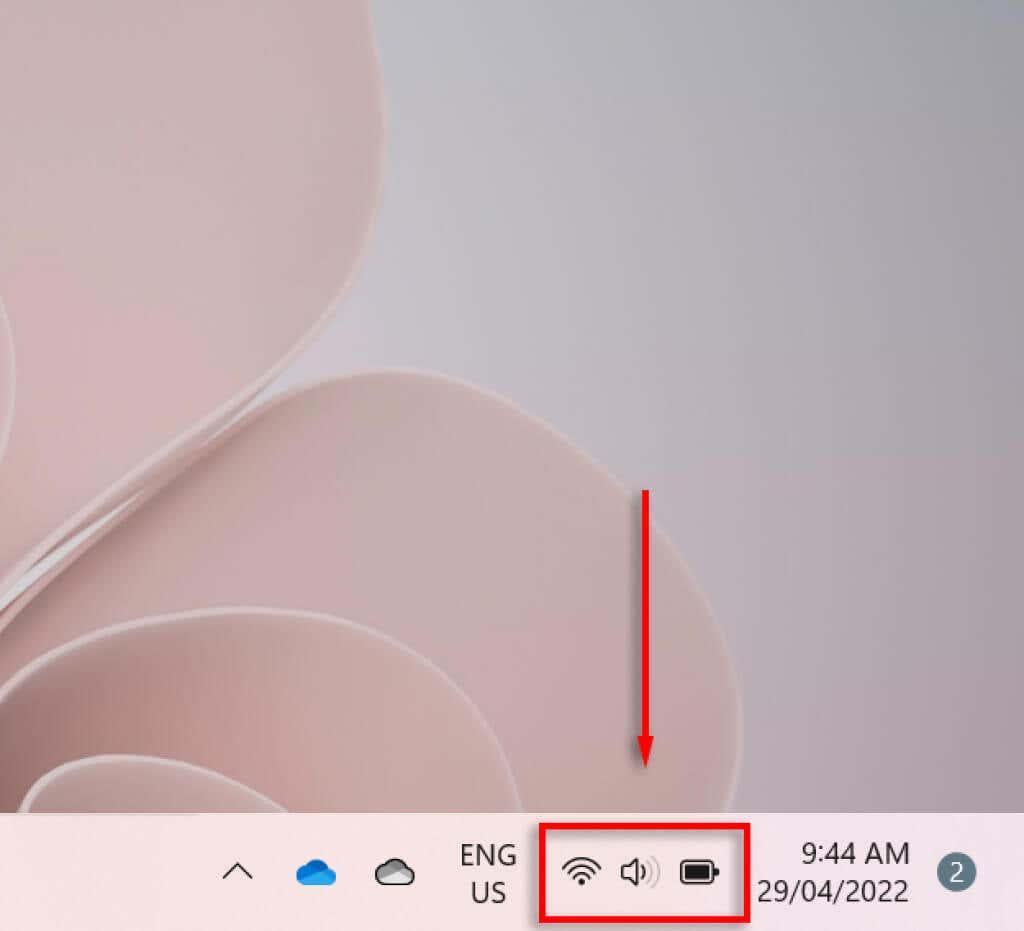
- Napsauta Wi-Fi-symbolin vieressä olevaa nuolta syöttääksesi Wi-Fi-asetukset.
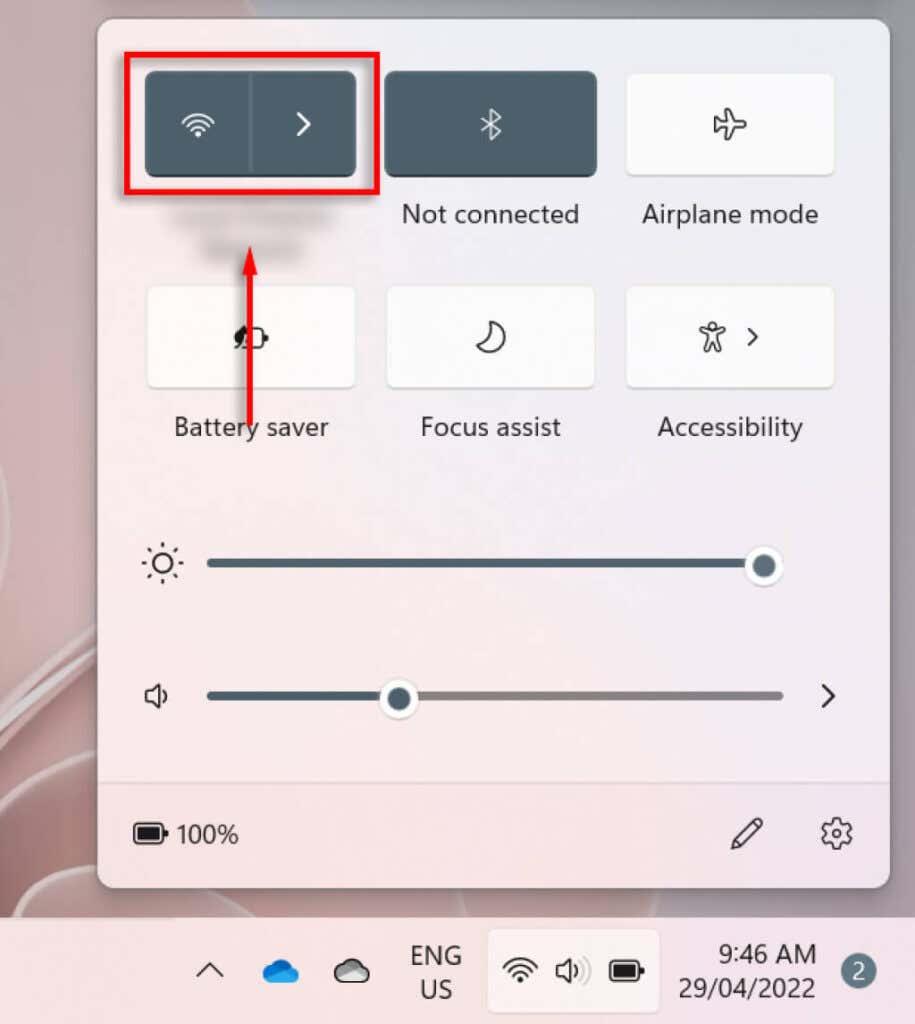
- Vieritä alaspäin, kunnes löydät mobiiliyhteyspisteesi, ja valitse se. Sen pitäisi olla puhelimesi nimi ja malli.

- Anna pyydettäessä hotspotin Wi-Fi-salasana ja napsauta Yhdistä.
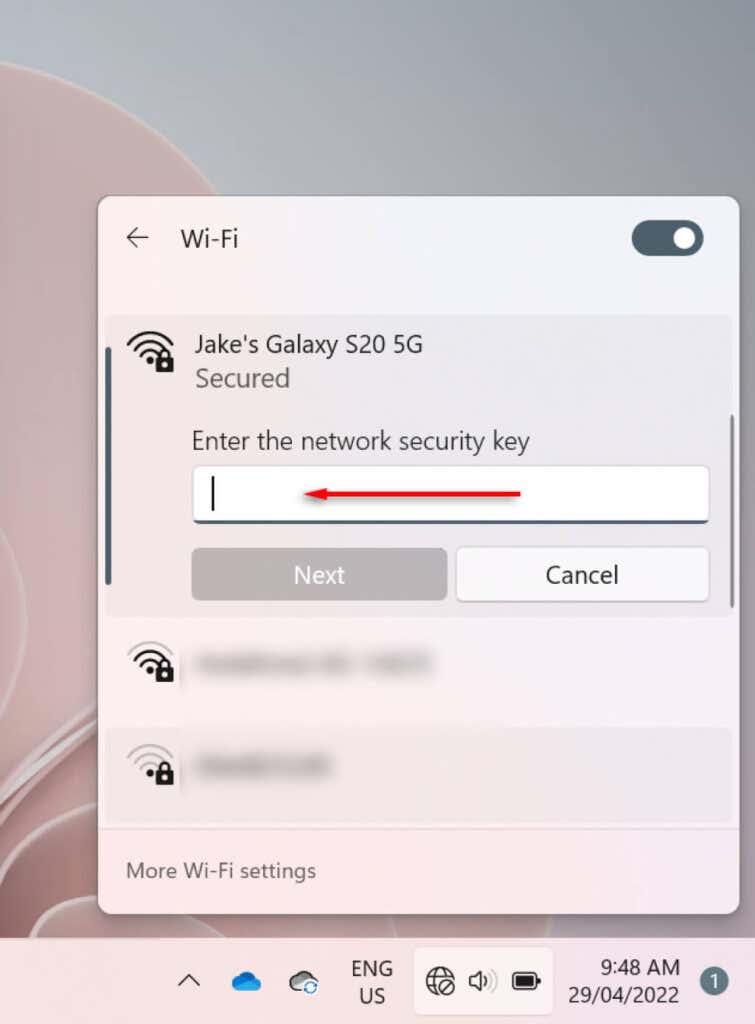
Yhteyden muodostaminen mobiiliyhteyspisteeseen Windows 10:n avulla:
- Paina verkkoasetusten symbolia tehtäväpalkin oikeassa alakulmassa. Tämä näkyy Wi-Fi-symbolina, jos olet yhteydessä Wi-Fi-verkkoon, tietokoneeseen ja kaapelina, jos yhteys on muodostettu Ethernetin kautta, tai maapallon symbolina, jos yhteys ei ole yhteydessä verkkoon.

- Valitse hotspotin nimi .
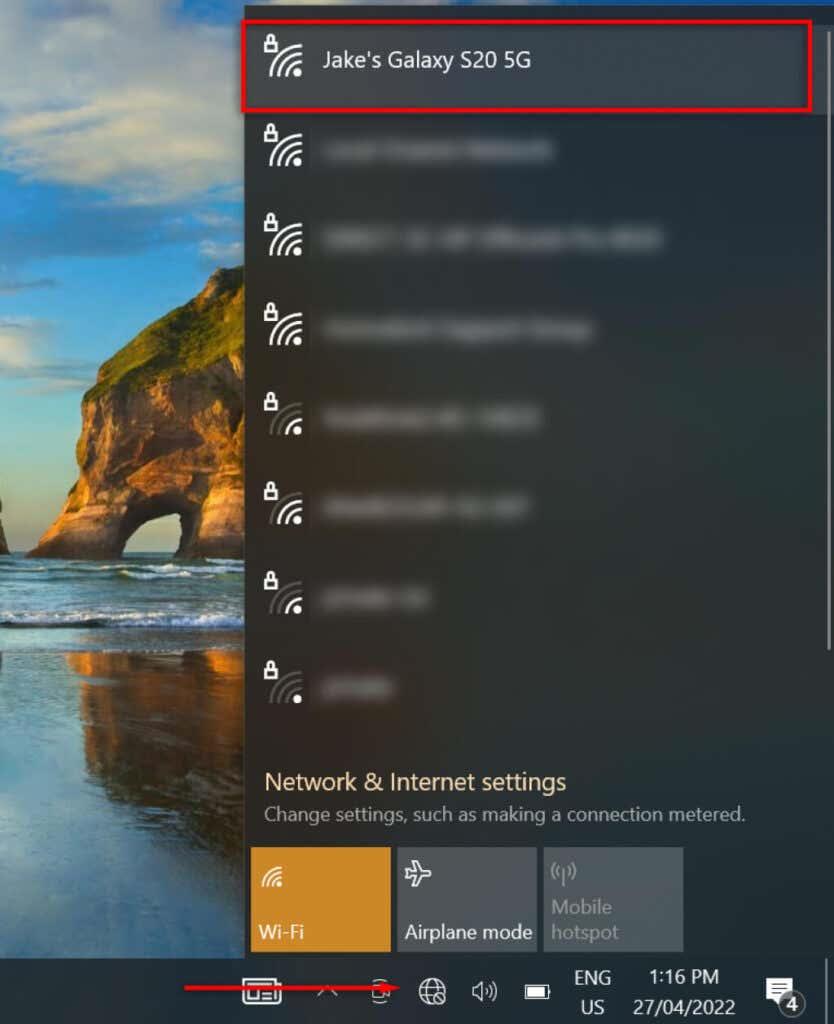
- Anna pyydettäessä verkon suojausavain ja napsauta Seuraava.
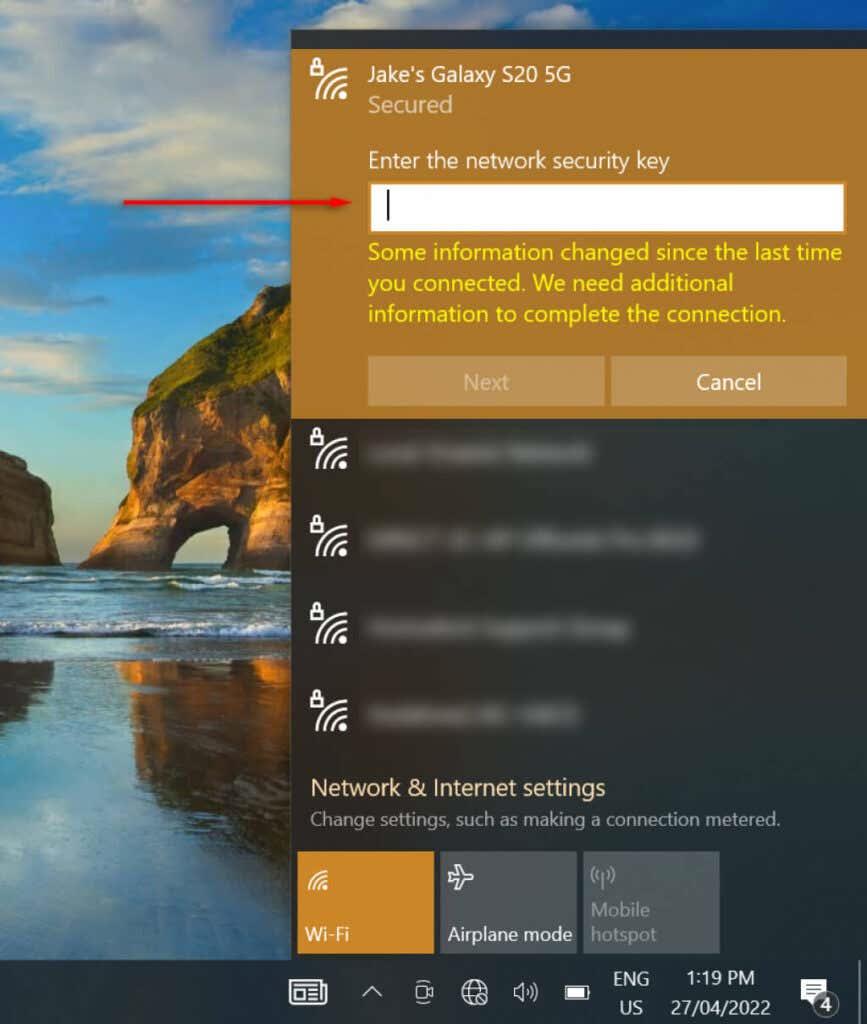
Kuinka kytket kannettavan tietokoneen Mobile Hotspotiin USB:n kautta
Android-puhelimesi on mahdollista kytkeä Windows-kannettavaan tietokoneeseen USB-kaapelilla. Voit määrittää USB-jaon:
- Liitä USB-kaapeli sekä puhelimeen että kannettavaan tietokoneeseen.
- Avaa Asetukset Android-laitteellasi.
- Napauta Yhteydet .
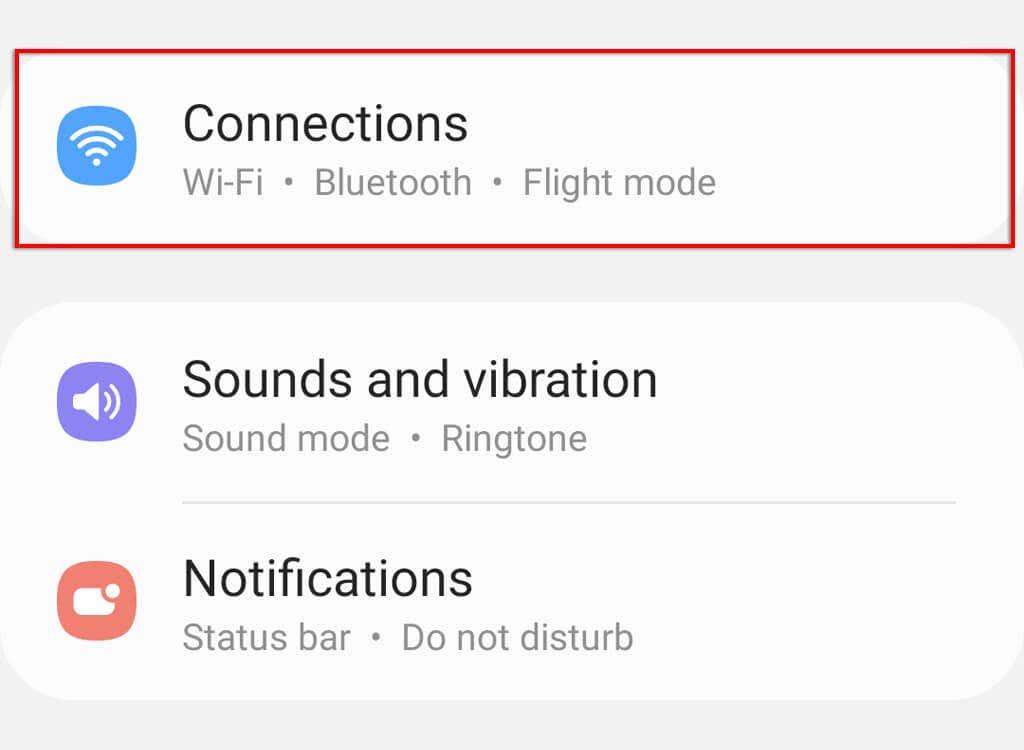
- Napauta Mobiiliyhteyspiste ja jaettu yhteys .

- Ota USB-jako käyttöön .
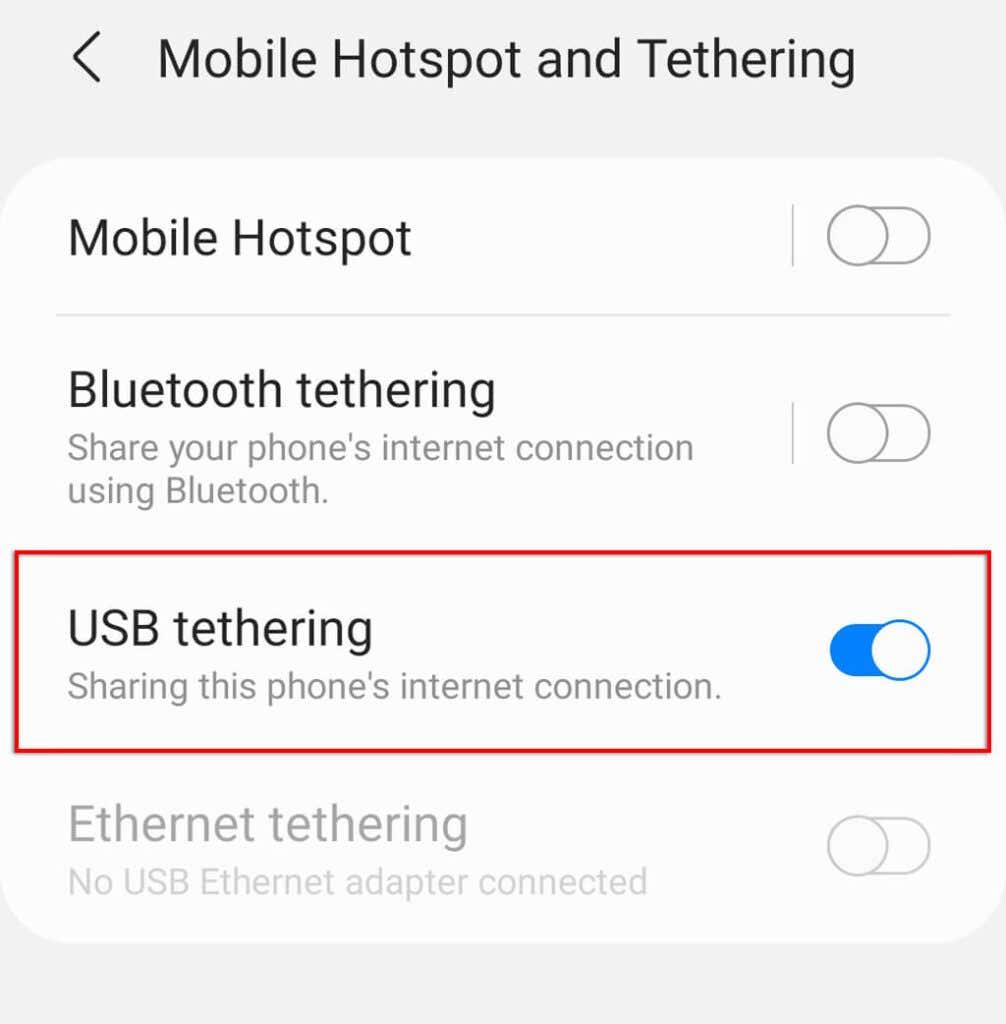
Kuinka kytkeä kannettava tietokoneesi Mobile Hotspotiin Bluetoothin kautta
Viimeinen tapa yhdistää kannettavasi mobiiliyhteyspisteeseen on ottaa Bluetooth-jako käyttöön. Tämä on mahdollista sekä iOS- että Android-puhelimissa.
Bluetooth-yhteyden ottaminen käyttöön Androidissa:
- Avaa Asetukset .
- Napauta Yhteydet .
- Napauta Mobiiliyhteyspiste ja jaettu yhteys .
- Napauta Bluetooth-jako .
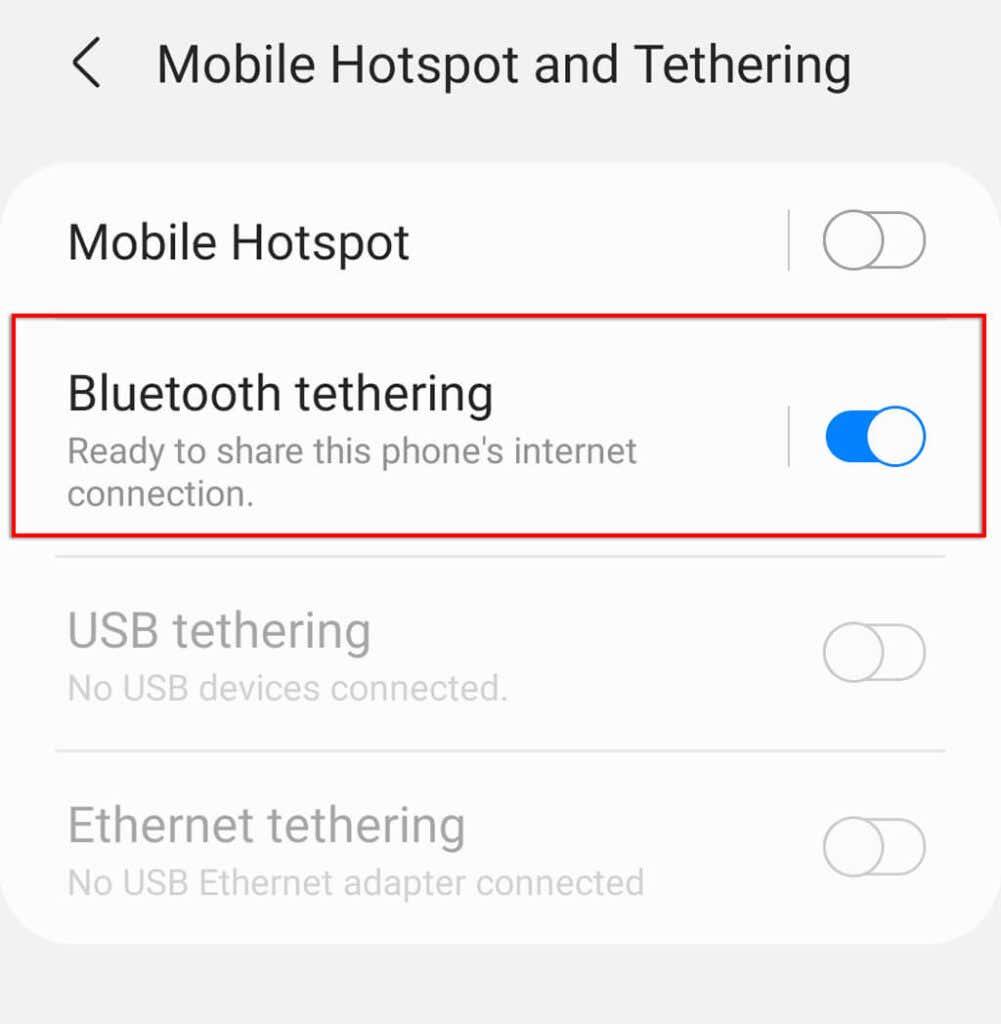
- Kytke se päälle.
Bluetooth-yhteyden ottaminen käyttöön iPhonessa:
- Avaa Asetukset .
- Napauta Bluetooth .
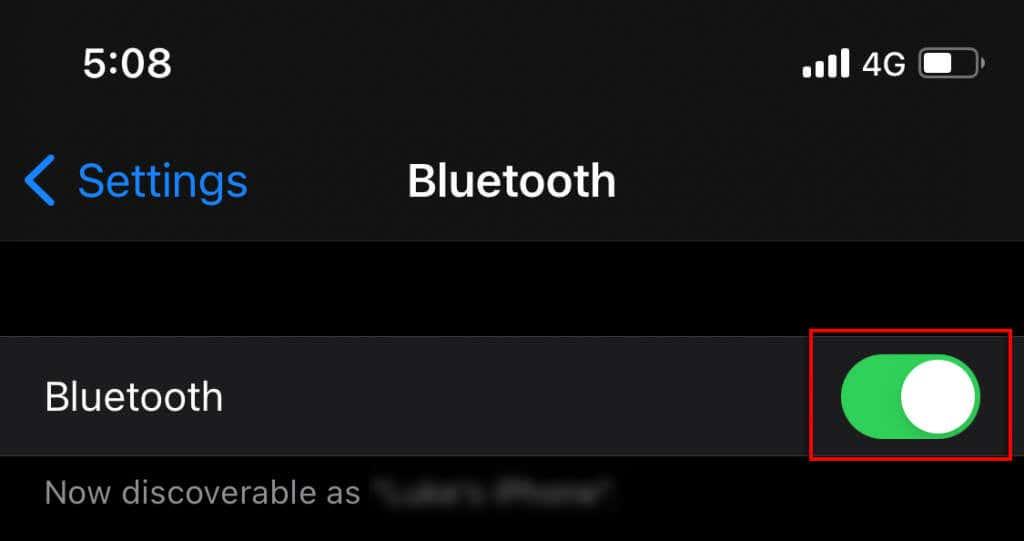
- Kytke Bluetooth päälle ja valitse kannettava tietokone laitteiden luettelosta, joihin haluat muodostaa yhteyden.
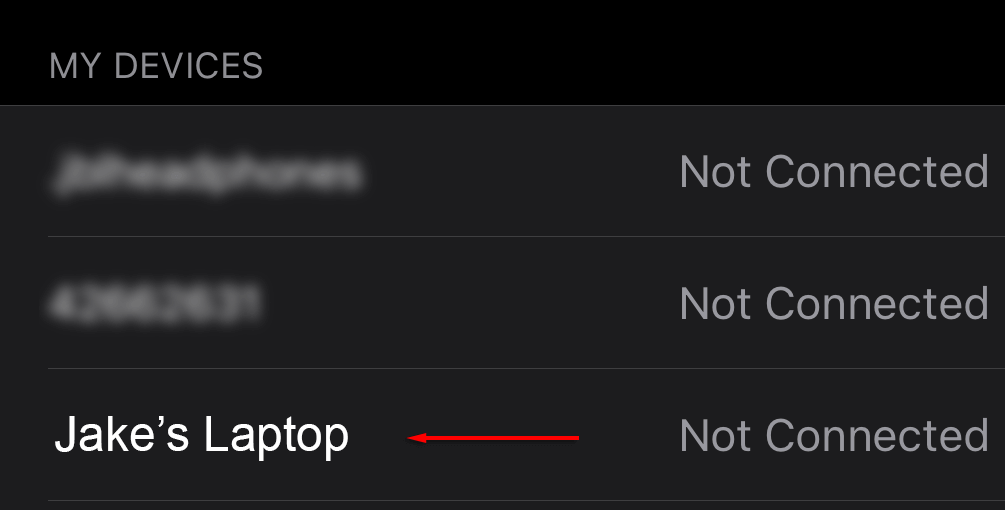
Yhdistä Windows-tietokoneesi Bluetooth-hotspotiin seuraavasti:
- Napsauta tehtäväpalkin oikeassa alakulmassa olevaa ylöspäin osoittavaa nuolta nähdäksesi kuvakepalkin.
- Napsauta Bluetooth-symbolia hiiren kakkospainikkeella ja napsauta Näytä Bluetooth-laitteet .
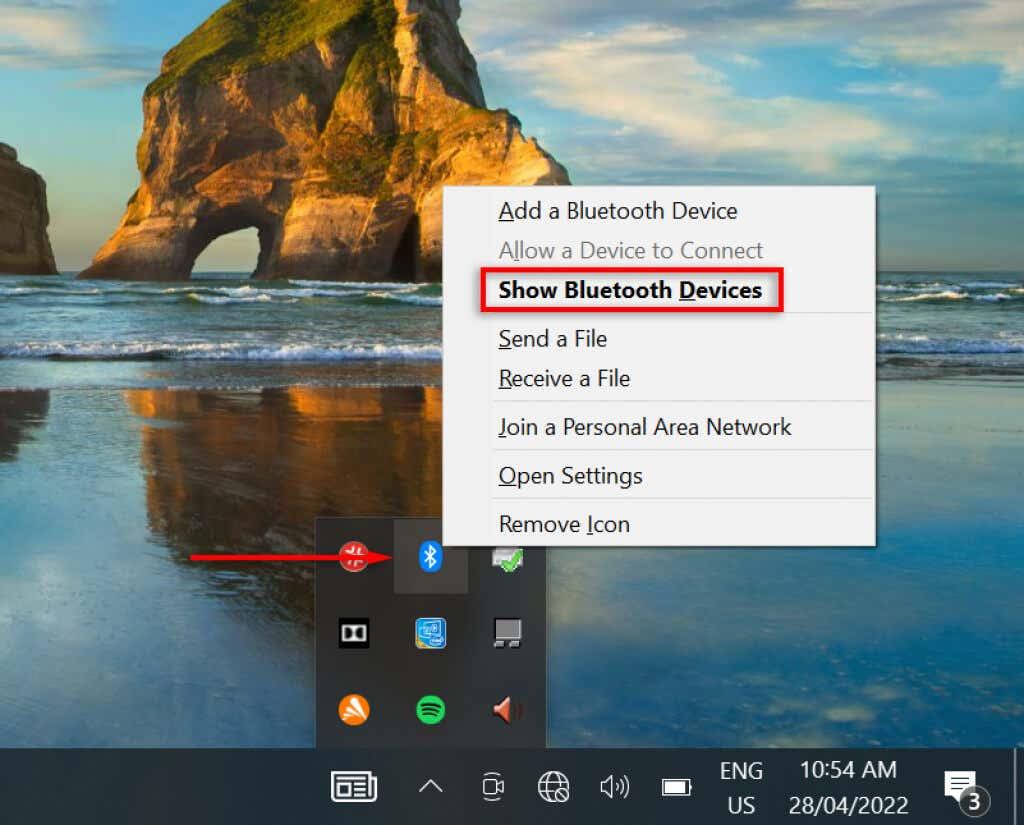
- Napsauta Lisää Bluetooth tai muu laite .
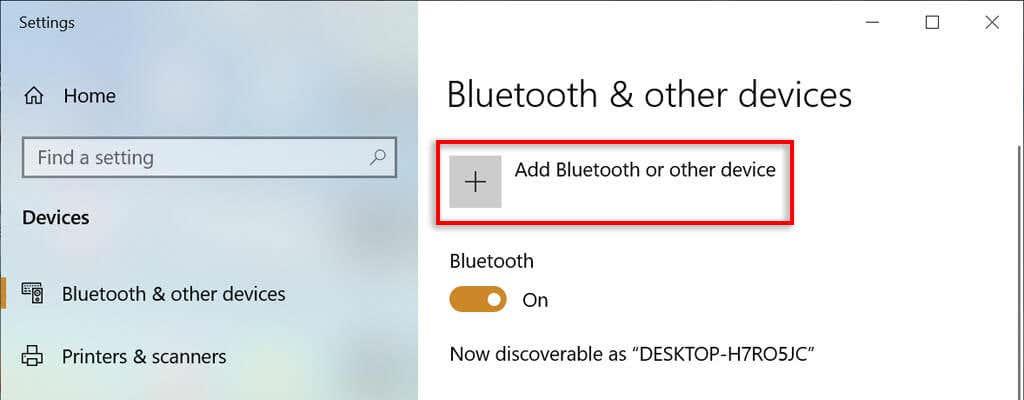
- Valitse Bluetooth .
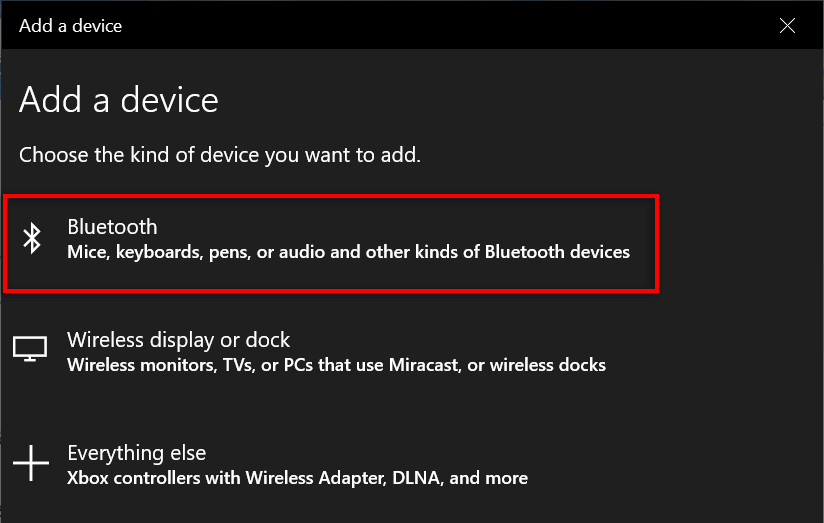
- Valitse puhelimesi luettelosta.
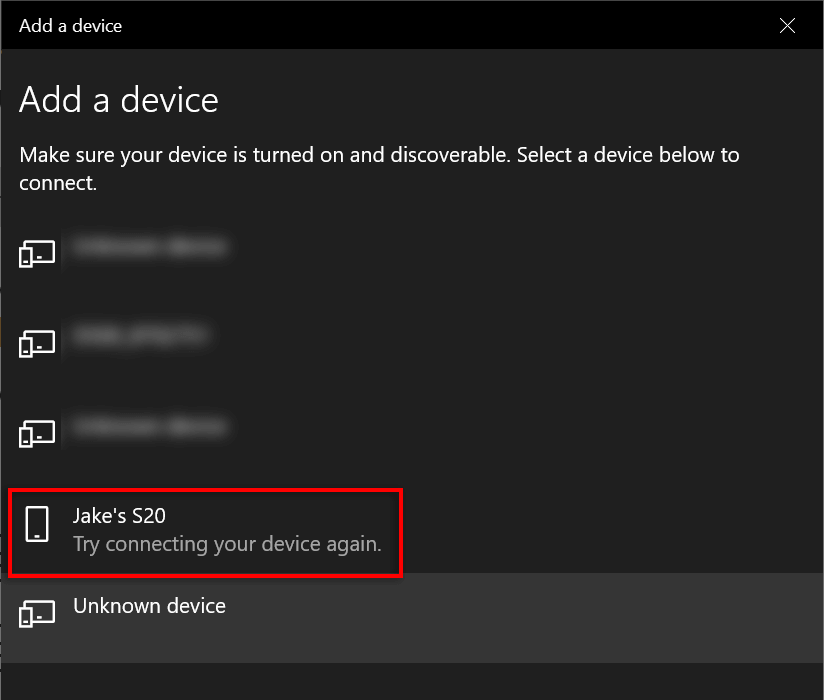
- Kun napsautat puhelintasi, sinun pitäisi saada pariliitospyyntö. Varmista, että salasana on sama puhelimessasi ja kannettavassa tietokoneessa, ja napsauta sitten Muodosta pari puhelimessasi.
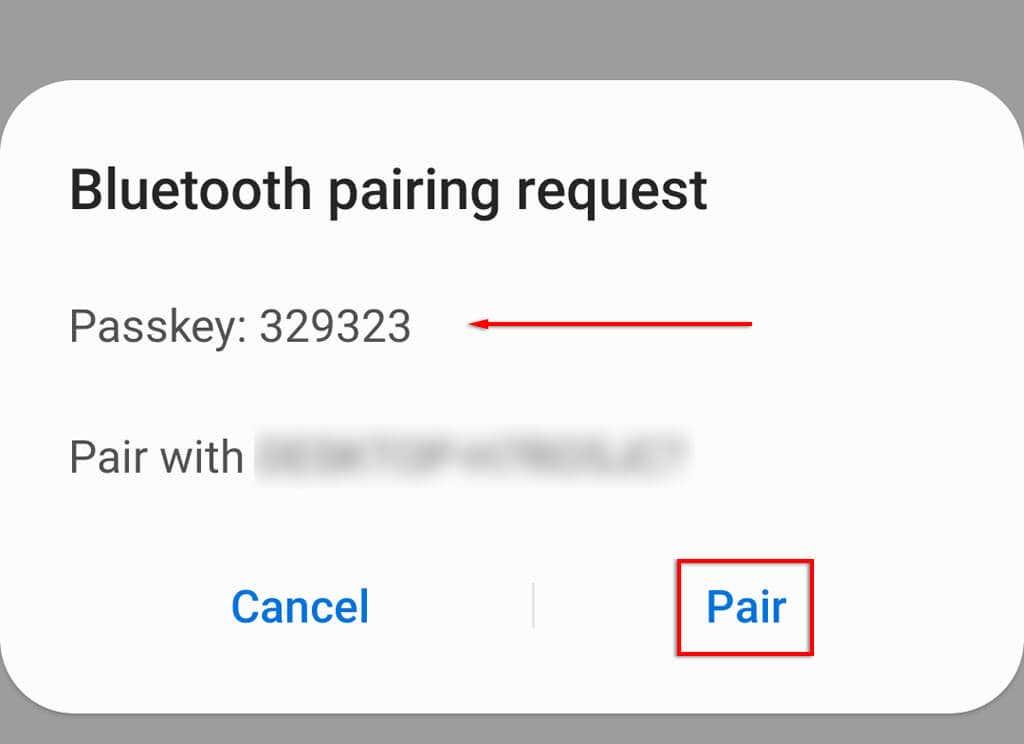
- Napsauta Yhdistä kannettavassa tietokoneessa.
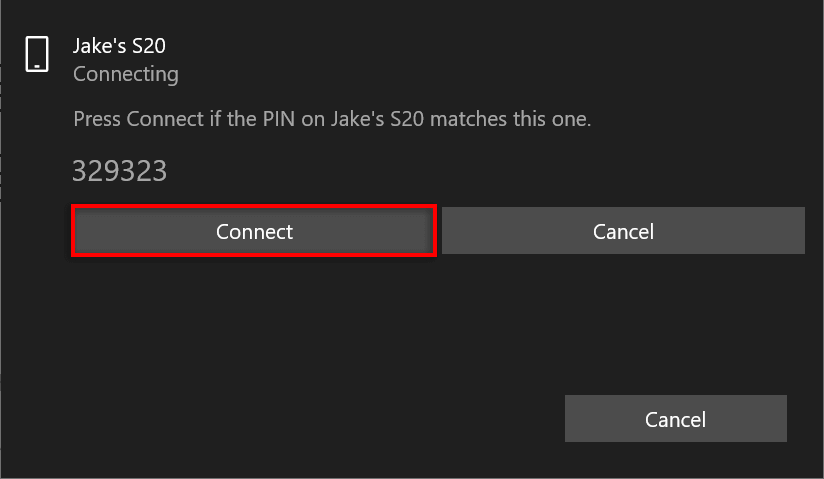
Onnen päivät
Internet-yhteyden ylläpitäminen jatkuvasti on yhä tarpeellisempaa, koska monet ihmiset työskentelevät kotona tai tarvitsevat Internetiä pitääkseen yhteyttä perheisiinsä. Onneksi mobiilihotspot-ominaisuuden avulla voit luoda Wi-Fi-yhteyden käyttämällä matkapuhelindataa, joten et koskaan menetä yhteyttä.